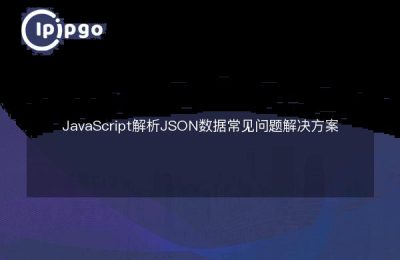Hallo zusammen! Heute werde ich ein interessantes Thema mit euch teilen: wie man zwei Proxy-IPs auf eurem Computer einrichtet (2 IP-Adressen auf eurem Computer einrichten). Nun, es ist ein bisschen kompliziert, aber ich werde versuchen, es so klar wie möglich zu erklären, so dass jeder es verstehen kann!
So richten Sie zwei Proxy-IPs auf Ihrem Computer ein
Zunächst einmal müssen wir verstehen, was eine Proxy-IP ist: Sie ist wie eine "Maske", die es dem Computer ermöglicht, die echte IP-Adresse im Netzwerk zu verbergen und ihr eine "falsche Maske" aufzusetzen, so dass sie zu einer anderen IP-Adresse wird. Damit der Computer also zwei "Masken" gleichzeitig tragen kann, müssen Sie zwei Proxy-IPs einrichten.
Ich weiß nicht, ob Sie den Film The Changeling gesehen haben, in dem der Protagonist eine Art Agent ist, der sowohl Jet Li als auch Nicolas Cage sein kann. Das ist wie bei unseren Computern, die zwei Rollen gleichzeitig spielen können, wie eine Geschichte über ein offensichtlich weißes Kaninchen im Wolfspelz.
In der Tat ist es nicht schwer, zwei Proxy-IPs einzurichten, können wir die Netzwerkeinstellungen zu erreichen ändern. Öffnen Sie zunächst die Systemsteuerung, suchen Sie die Option "Netzwerk und Internet", klicken Sie dann auf "Internetoptionen", wählen Sie im Pop-up-Fenster "Verbindungen". Suchen Sie auf der Registerkarte "LAN-Einstellungen", klicken Sie auf "LAN-Einstellungen", geben Sie die erste Proxy-IP-Adresse und die Portnummer unter "Proxy-Server" ein und klicken Sie auf "OK". Klicken Sie auf "OK".
Als nächstes müssen wir das Fenster "Eingabeaufforderung" öffnen und einen Code eingeben, um die zweite Proxy-IP festzulegen. z.B. geben Sie "netsh winhttp set proxy 192.168.1.1:8080" ein, wobei 192.168.1.1 ist die zweite Proxy-IP-Adresse und 8080 ist die Portnummer. Nachdem Sie die Eingabe beendet haben, drücken Sie die Eingabetaste, und die zweite Proxy-IP wird festgelegt.
Hier ist unser Computer wie ein Zauberer, der erfolgreich zwei "Masken" aufgesetzt hat, und Sie können frei in der Netzwelt reisen! Ist das nicht erstaunlich?
Computereinrichtung mit 2 IP-Adressen
Ich weiß nicht, ob Sie schon einmal von der "gespaltenen Persönlichkeitsstörung" gehört haben, bei der eine Person zwei völlig unterschiedliche Persönlichkeiten hat. Auch unsere Computer können wie zwei verschiedene "Persönlichkeiten" mit unterschiedlichen IP-Adressen sein. Das ist wie bei einem Schauspieler, der in zwei verschiedenen Stücken gleichzeitig mitspielen kann.
In der realen Welt hat unser Computer nur eine IP-Adresse, so wie eine Person nur eine ID-Nummer hat. Aber manchmal müssen wir unserem Computer zwei IP-Adressen gleichzeitig zuweisen, z. B. wenn wir uns mit zwei verschiedenen Netzwerken gleichzeitig verbinden müssen, also müssen wir zwei IP-Adressen einrichten.
Durch Ändern der Netzwerkeinstellungen können wir ganz einfach erreichen, dass der Computer zwei IP-Adressen hat. Gehen Sie zunächst zur Systemsteuerung, suchen Sie "Netzwerk- und Freigabecenter", klicken Sie auf "Adaptereinstellungen ändern", suchen Sie die aktuelle Netzwerkverbindung im Pop-up-Fenster, klicken Sie mit der rechten Maustaste auf "Eigenschaften" und wählen Sie "Internetprotokoll Version 4 (TCP/IPv4)". Wählen Sie "Internetprotokoll Version 4 (TCP/IPv4)" und klicken Sie auf "Eigenschaften".
Klicken Sie im Pop-up-Fenster auf die Schaltfläche "Erweitert", dann auf "Hinzufügen", geben Sie die zweite IP-Adresse in das Feld "IP-Adresse" ein und klicken Sie auf "Hinzufügen". Klicken Sie auf "Hinzufügen", um den Vorgang abzuschließen. Sie können sehen, dass der Computer erfolgreich zwei verschiedene IP-Adressen hat.
Hey, ist das nicht erstaunlich? Es ist, als ob der Computer zwei verschiedene "Ichs" erschaffen hat und gleichzeitig zwei verschiedene Rollen im Netz spielen kann, ist das nicht wie eine "gesichtsverändernde" Magie?
Nun, die oben ist über "Computer, wie man zwei Proxy-IP (Computer einrichten zwei IP-Adressen)" dieses Thema der Erklärung einrichten! Ich hoffe, Sie können verstehen und finden es interessant ah. Wenn Sie irgendwelche Fragen haben, fühlen Sie sich bitte frei, mich zu fragen Oh, ich werde versuchen, Ihnen zu helfen, zu beantworten! Vielen Dank fürs Zuschauen, bis zum nächsten Mal!